Externe Festplatten werden häufig verwendet, um private und vertrauliche Unternehmensdaten zu speichern. Außerdem sind sie eine gute Wahl für die Datensicherung. Da sie so häufig verwendet werden, ergeben sich Probleme; viele Leute wünschen sich, externe Festplatten-Wiederherstellungssoftware kostenlos zu erwerben. Hier werde ich Ihnen eine vorstellen und Ihnen erklären, wie Sie Daten von einer externen Festplatte wiederherstellen können.
Datenrettung für WD externe Festplatten
Die Western Digital-Festplatte ist aufgrund ihrer Leistung eine der beliebtesten Festplatten bei den Anwendern. Aber es ist enttäuschend, dass viele Probleme auf einer WD-Festplatte erkannt werden könnten: Externe WD-Festplatte funktioniert nicht, WD-Passport nicht erkannt Windows 10, etc. Daher, wie man das Problem beheben und die Datenwiederherstellung der externen WD-Festplatten abschließen kann, werden die Anliegen der Menschen.
MiniTool Solution ist so rücksichtsvoll, dass es einen umfassenden Dienst für Festplattenkonfiguration, Datensicherung und Dateiwiederherstellung bietet.
Warum externe Festplatten weit verbreitet sind
Es gibt 3 Hauptgründe, warum Sie eine externe Festplatte benötigen.
- Bequemlichkeit: Zweifellos werden die externen Festplatten von immer mehr Menschen verwendet, vor allem wegen ihrer Bequemlichkeit.
- Kapazität: Die externe Festplatte ist eine bessere Wahl als ein Wechselspeicher, hauptsächlich wegen ihrer Kapazität; sie ermöglicht es Ihnen, Terabyte an Daten überallhin mitzunehmen. Auf diese Weise können Sie jederzeit auf sie zugreifen.
- Datenübertragung: Eine einfache und schnelle Möglichkeit, Dateien zwischen verschiedenen Geräten auszutauschen, ist die Verwendung einer externen Festplatte. Das Speichern und Übertragen von Dateien über eine externe Festplatte ist sicherer und kostengünstiger als die Nutzung der Cloud.
Hier ist ein echtes Beispiel
Hallo, ich habe eine 3 TB WD my book externe Festplatte, die nicht zugeordnet wird. Ich kann in Windows nicht darauf zugreifen, aber in der Datenträgerverwaltung kann ich es sehen. Es wird als nicht zugeordnet angezeigt. Bitte führen Sie mich an, die Daten von diesem Zustand der Festplatte wiederherzustellen. – von mafzal2000 bei Tom’s Hardware.
Diese Nachricht wird von mafzal2000 im Tom’s Hardware Forum veröffentlicht. Offensichtlich wird seine Festplatte jetzt nicht zugeordnet und er will in kurzer Zeit nützliche Wege finden, um Daten von der externen WD-Festplatte wiederherzustellen.
Ist das möglich? Glücklicherweise ist meine Antwort positiv. Ich kann Ihnen versprechen, dass die Datenrettung der WD-Festplatten in einem solchen Fall keine schwierige Aufgabe ist. Ich muss Sie vor zwei Dingen warnen:
- Bitte versuchen Sie nicht, neue Partitionen zu erstellen und neue Daten auf dieser Festplatte zu speichern.
- Bitte verwenden Sie kein unzuverlässiges WD-Reparaturwerkzeug aus dem Internet, da es zusätzliche Schäden an Ihren Daten verursachen kann.
Achtung bitte! Benutzer, denen es wichtig ist, wie sie die Datenwiederherstellung von Seagate abschließen, sollten diese Seite lesen:
Unter Berücksichtigung dieser Faktoren schlage ich vor, dass Benutzer, erfahrene oder nicht, MiniTool Power Data Recovery für die Datenwiederherstellung der Festplatten erhalten. Es ist 100% sauber und einfach zu bedienen.
Mögliche Ursachen für Datenverlust auf externer Festplatte
MiniTool Power Data Recovery ist für die folgenden Fälle nützlich:
- Sie haben versehentlich wichtige Dateien von der externen WD-Festplatte gelöscht.
- Sie haben plötzlich festgestellt, dass nützliche Dateien nicht auf der externen WD-Festplatte angezeigt werden.
- Sie haben eine externe WD-Festplatte an einen Computer angeschlossen und festgestellt, dass sie als unbekannt angezeigt wird.
- Ihr Computer wurde plötzlich von einem Virus/ Ransomware angegriffen.
Wie man Daten von der Festplatte wiederherstellt, die als unbekannt angezeigt wird:
Zusammenfassend können Ihre Daten aus folgenden Gründen von einer externen WD-Festplatte verloren gehen:
- Unbeabsichtigtes Löschen von Dateien oder Formatieren von Laufwerken (wie kann man Dateien von formatierten Festplatten wiederherstellen?)
- Virenangriff/Invasion (wie kann man durch Virenangriff gelöschte Dateien wiederherstellen?)
- Beschädigtes Dateisystem (wie kann man Daten von einem Datenträger wiederherstellen, der kein erkanntes Dateisystem enthält?)
- Defekter Computer/ defektes System (wie kann man Dateien vom defekten Computer wiederherstellen?)
- Beschädigte Partitionstabelle (wie beendet man die Wiederherstellung der Partitionstabelle?)
- Unerwarteter Stromausfall oder Überspannung
- Unbekannte Gründe
Egal aus welchem Grund Sie Daten von einer externen Festplatte wiederherstellen müssen, MiniTool kann Ihnen helfen! Für Leute, die Western Digital Datenrettung beenden müssen, ist MiniTool Power Data Recovery definitiv eine gute Wahl; Sie können es herunterladen und sofort auf ein anderes Laufwerk installieren, um gut vorbereitet zu sein.
Wenn die Installation dieses erweiterten Tools zur Festplattenwiederherstellung abgeschlossen ist, starten Sie es bitte, um Daten von der externen Festplatte wiederherzustellen.
Wie man das Reparaturstool für Western Digital Festplatte verwendet, um Daten wiederherzustellen
Nach dem Start von Power Data Recovery sehen Sie zunächst 4 Optionen, die für verschiedene Speichergeräte entwickelt wurden. Mit Ausnahme der CD/DVD-Wiederherstellung können alle anderen Modi verwendet werden, um Daten wiederherzustellen, wenn das WD-Laufwerk auf Probleme stößt: Externe WD-Festplatte funktioniert nicht mehr, Western Digital-Festplatte wird nicht angezeigt, WD-Festplatte klackert, etc.
Jetzt zeige ich Ihnen, wie Sie diese 3 Optionen verwenden können, um die Datenrettung der WD-Festplatte abzuschließen. Dann werde ich Ihnen auch CD/DVD-Wiederherstellung vorstellen.
Option Eins – Dieser PC
Ich empfehle Ihnen, den Modus Dieser PC zu wählen, um wichtige Dateien/Ordner wiederherzustellen, nachdem Sie sie versehentlich gelöscht haben (Sie können gelöschte Dateien auf dem PC abrufen). Außerdem, wenn Sie feststellen, dass die Dateien, die sich in einer lokalen Partition/Partition auf einer externen Festplatte befinden, verloren gehen, sollten Sie diesen Modus auswählen.
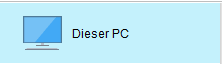
Wie man wiederherstellt (bitte verbinden Sie die externe WD-Festplatte vor der Wiederherstellung):
- Wählen Sie Dieser PC im Hauptfenster aus.
- Wählen Sie die Zielpartition auf der WD-Festplatte aus und klicken Sie auf die Schaltfläche Scannen, um gelöschte/verlorene Dateien/Ordner zu erkennen.
- Kreuzen Sie alle benötigten Dateien während oder am Ende des Scans an und klicken Sie auf die Schaltfläche Speichern, um einen neuen Speicherort für sie festzulegen.
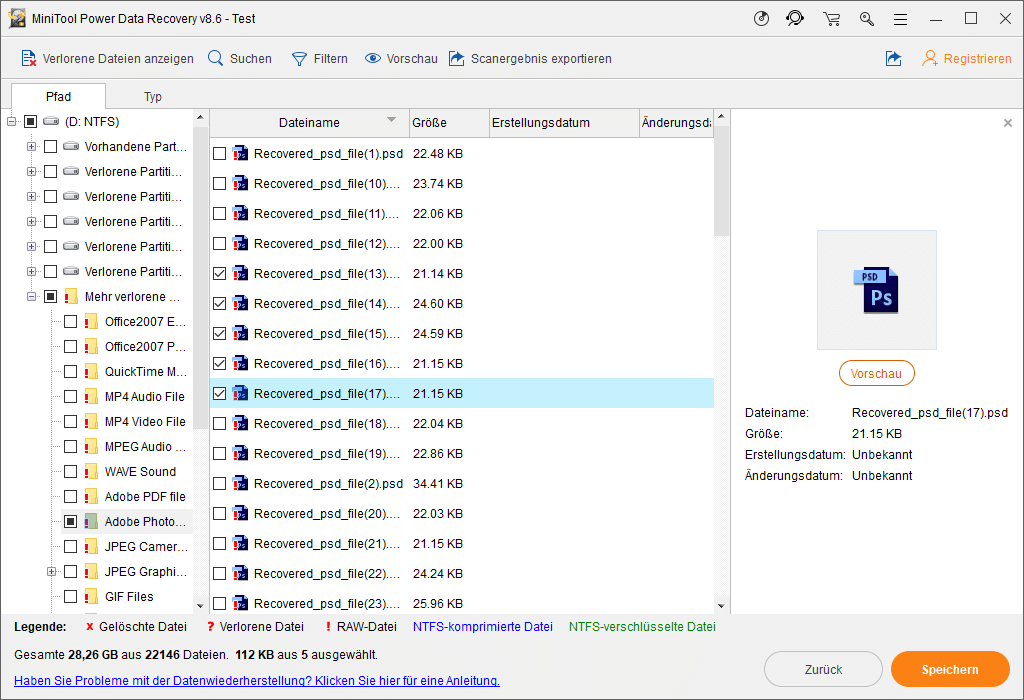
Option Zwei – Wechselmedien
Situation eins: WD-Festplatte wird nicht angezeigt.
Ich fand, dass Leute fragen, wie man Daten von der externen WD-Festplatte wiederherstellt, die nicht erkannt wird. In der Tat sollten Sie zuerst feststellen, ob die externe WD-Festplatte wirklich nicht vom Computer erkannt wird. Manchmal wird die externe WD-Festplatte nur im Windows Explorer nicht angezeigt; wenn Sie die Windows-Datenträgerverwaltung öffnen, werden Sie sie sehen.
Beispiel:
Hallo, Meine externe WD 1TB Festplatte funktioniert plötzlich nicht mehr,auf meinem Laptop, Fernseher und jedem anderen Gerät. Es erscheint nicht mehr im Menü „Dieser PC“, aber es erscheint im Disk-Manager & Gerätemanager. Ich versuchte, es abzubilden, scheiterte aber. Als ich jedoch versuchte, es zu initialisieren, erhielt ich „Zugriff verweigert“, obwohl ich der Administrator bin. Ich habe deinstalliert, neu gestartet, ein anderes Kabel ausprobiert, den Bus gelöscht und jede andere Lösung, die von Google angeboten wurden. Ich habe einige sehr wichtige Dateien, die ich nicht verlieren will. – sagte Primm auf Toms Hardware.
Dieser Beitrag beschreibt genau, wie man eine externe WD Passport Festplatte oder andere externe Festplatten von WD repariert, wenn sie nicht erkannt werden können:
Situation zwei: WD externe Festplatte leuchtet, funktioniert aber nicht.
Es gibt auch viele andere Leute, die sagen, dass ihre externe WD-Festplatte nicht funktioniert oder Partitionen von der externen WD-Festplatte verloren gehen. In diesem Fall können sie auch die empfohlene Datenrettungssoftware verwenden, um Daten von der externen Festplatte wiederherzustellen.
Beispiel:
Meine externe WD-Festplatte funktioniert nicht mehr? Mein Kabel war schon immer ein Problem (es ist etwas lose). Normalerweise funktioniert es gut, ich muss es nur schütteln oder ein wenig verbiegen und es wird funktionieren. Doch gerade jetzt, als ich es wie gewohnt in mein MacBook gesteckt habe, erhalte ich einen Fehler, der besagt, dass Festplattendienstprogramme die Festplatte nicht reparieren können. Ich warf ihn aus und versuchte, ihn wieder einzustecken. Nun leuchtet die LED auf, aber die Festplatte dreht sich nicht. Ich durchsuchte mein ganzes Haus und fand einige Kabel, die auf die Festplatte passen, aber immer noch funktioniert nichts, die LED leuchtet, aber die Festplatte startet nicht. Was könnte das Problem sein und wie kann ich es beheben? Ich habe eine Menge Dinge auf der Festplatte, die ich brauche. Hilft das auch? – fragte xshae auf Toms Hardware.
Wenn Ihre externe WD-Festplatte nicht funktioniert, können Sie versuchen, Daten von ihr mit MiniTool Power Data Recovery wiederherzustellen. Was die Wiederherstellung von Dateien von der toten externen Festplatte betrifft, so sollten Sie diese Seite sorgfältig lesen:
Wenn Sie einer der Betroffenen sind, sollten Sie Wechselmedien oder Festplattenlaufwerk wählen, um Daten wiederherzustellen (das Erste ist auch für USB-Sticks geeignet, während das Zweite nur für die Festplatte bestimmt ist).

Um Daten von verlorenen Partitionen auf der externen WD-Festplatte wiederherzustellen, sollten Sie die folgenden Schritte durchführen:
- Klicken Sie in der Hauptschnittstelle auf Wechselmedien.
- Wählen Sie die WD-Festplatte aus und klicken Sie auf die Schaltfläche Scannen, um Partitionen, Dateien und Ordner in ihr zu erkennen.
- Kreuzen Sie alle Dateien aus dem Scanergebnis an, die wiederhergestellt werden müssen, und stellen Sie sie wieder her, indem Sie auf die Schaltfläche Speichern klicken und einen Speicherpfad festlegen.
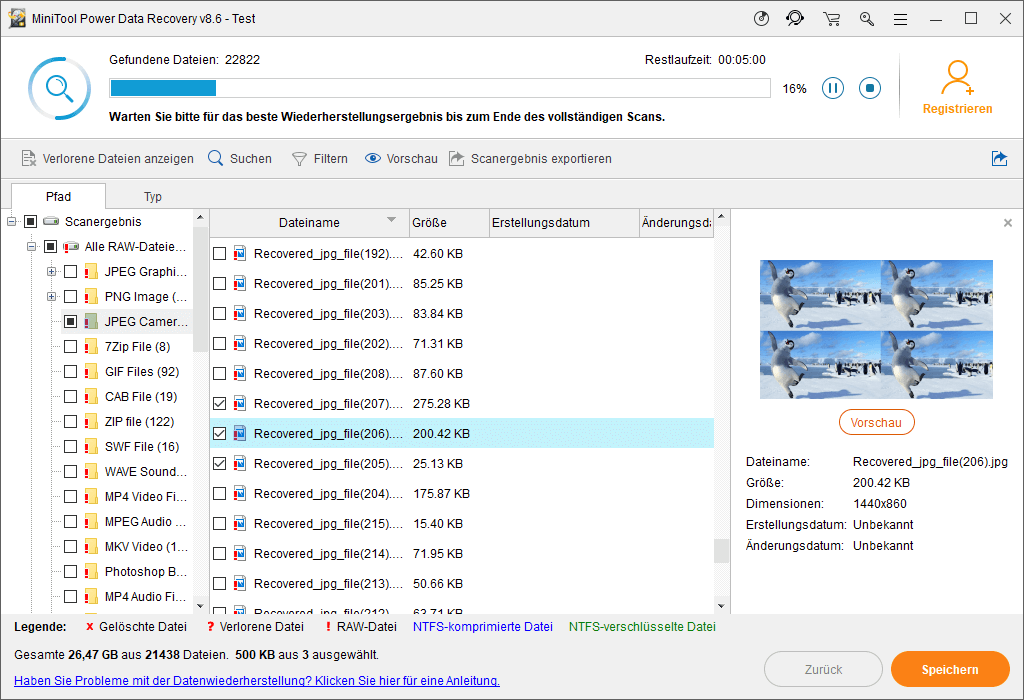
Bitte beachten Sie, dass Sie auch Wechselmedien auswählen können, wenn Sie feststellen, dass einige Ihrer nützlichen Dateien plötzlich auf der externen WD-Festplatte nicht angezeigt werden, ohne die Verwendung der Festplatte zu beeinträchtigen.
Option Drei – Festplattenlaufwerk
Wenn Ihre externe WD-Festplatte als eine große Partition formatiert ist, müssen Sie möglicherweise zum Modus Festplattenlaufwerk wechseln, da die Festplatte als Ganzes dargestellt wird.
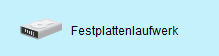
Der Wiederherstellungsprozess der Auswahl des Modus Festplattenlaufwerk zum Wiederherstellen von Daten ist fast derselbe wie bei der Verwendung von Wechselmedien. Daher sehen Sie bitte den vorherigen Teil.
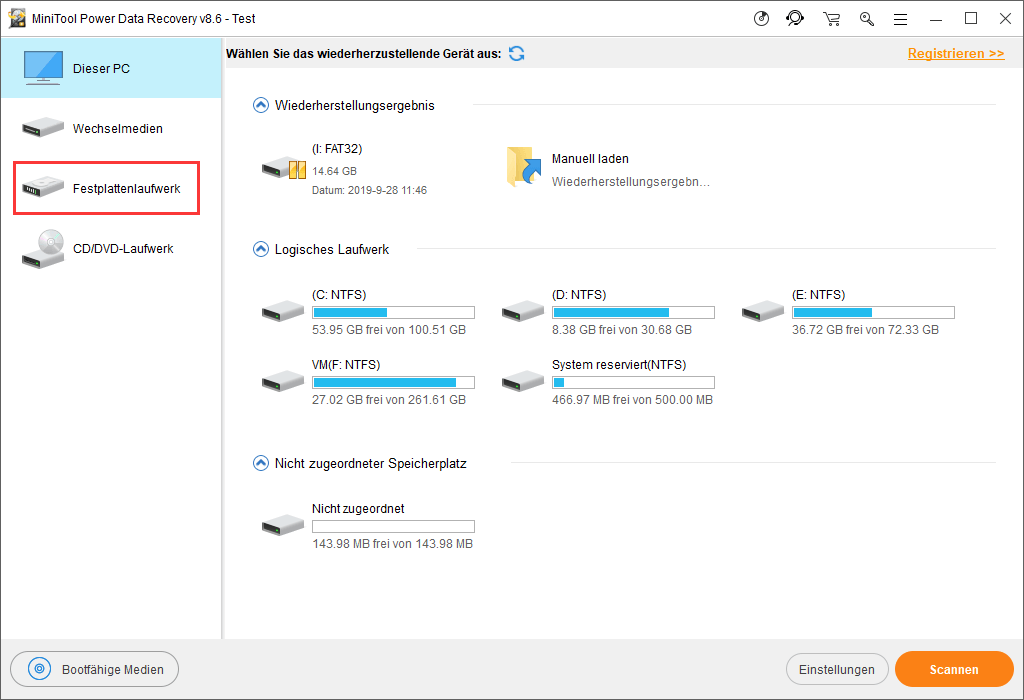
Option Vier – CD/DVD-Laufwerk
Die Option CD/DVD-Laufwerk ist nicht geeignet für die Wiederherstellung von Daten von der Festplatte. Es ist jedoch immer noch nützlich, wenn Menschen fehlende Dateien von einer CD/DVD zurückbekommen müssen.
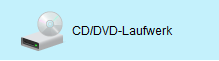
Diese Option ist geeignet, wenn Sie Multimedia-Dateien wie Fotos, Musik und Videos von CDs wiederherstellen müssen. Sie müssen die CD/DVD an Ihren Computer anschließen und sicherstellen, dass sie nach dem Klicken auf das CD/DVD-Laufwerk angezeigt wird. Dann sollten Sie doppelt auf die CD/DVD klicken, um mit dem Scannen zu beginnen und Dateien darin zu erkennen.
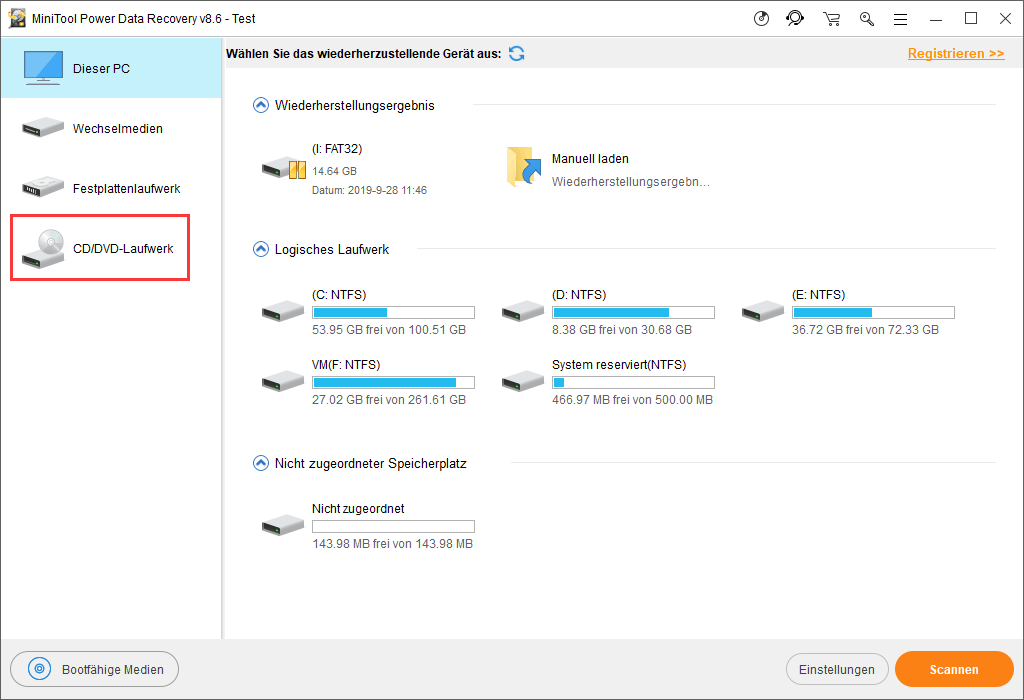
Das ist alles über die Wiederherstellung von Windows-Daten. Wenn Sie sich um die Wiederherstellung von Festplatten unter Mac sorgen, verwenden Sie bitte stattdessen MiniTool Mac Data Recovery.
Empfehlung: 4 nützliche Methoden, um Dateien von ausgefallener Festplatte auf dem Mac wiederherzustellen.
Ein besonderer Grund, warum eine externe WD-Festplatte nicht erkannt wird
Wenn Sie ein Windows XP verwenden und feststellen, dass die externe WD-Festplatte im Windows Explorer nicht angezeigt werden kann, sollten Sie die Datenträgerverwaltung aufrufen, um einen Blick darauf zu werfen. Sie werden feststellen, dass es endlich hier auftaucht. Es kann jedoch nicht sofort verwendet werden und Sie könnten den Zugriff auf alle darin enthaltenen Daten verlieren, oder?
Bitte stellen Sie zu diesem Zeitpunkt die Daten sofort wieder her, indem Sie die von mir oben beschriebene Methode verwenden. Anschließend können Sie diese Schritte ausprobieren, damit sie auf einem Computer angezeigt bzw. erkannt wird:
- In der Datenträgerverwaltung klicken Sie mit der rechten Maustaste auf die Festplattenpartition.
- Wählen Sie Laufwerksbuchstaben und -pfade ändern… aus dem Rechtsklickmenü.
- Klicken Sie auf Hinzufügen und weisen Sie ihm einen Laufwerksbuchstaben zu.
- Drücken Sie zur Bestätigung auf OK.
Jetzt können Sie Partitionen darauf erneut erstellen und dann überprüfen, ob sie im Windows Explorer angezeigt werden kann (was ist, wenn das System sagt, dass der Windows Explorer neu gestartet werden muss?).
Wenn dies in Ihrem Fall nicht hilft, können Sie auch MiniTool Partition Wizard verwenden, um mit der GPT-Schutzpartition umzugehen.
Schluss
Zweifellos wird die WD-Festplatte häufig als interne Festplatte oder externe Festplatte verwendet. Die meisten Menschen entscheiden sich dafür, große Mengen an wichtigen Daten auf der externen WD-Festplatte zu speichern; so können sie die Daten überall hin mitnehmen und leicht auf die Daten zugreifen. Es ist in der Tat eine gute Idee, Sicherungskopien zu speichern oder Daten zwischen verschiedenen Geräten zu übertragen, indem man eine externe WD-Festplatte verwendet.
Fehler sind jedoch unvorhersehbar. Ihre Dateien können aus vielen Gründen verloren gehen: versehentliches Löschen/Formatieren, Virenangriff, Systemabsturz und so weiter. Wenn das wirklich passiert, sollten Sie die empfohlene Software verwenden und die in den obigen Inhalten enthaltenen Tutorials befolgen, um die Datenrettung der externen WD-Festplatte einfach und schnell abzuschließen.



